Já está disponível a nova versão estável do GNOME. Se você quiser experimentar essa versão, veja aqui como instalar o GNOME 3.14 no Ubuntu GNOME 14.10.
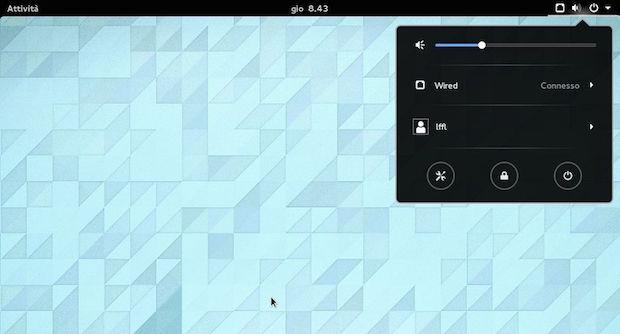
O GNOME 3.14 inclui várias melhorias para suportar Wayland, uma melhor experiência de usuário para dispositivos com tela sensível ao toque (cada vez mais presentes no mercado) e novos recursos. A atualização traz consigo importantes mudanças que vão tornar o ambiente de trabalho, mais completo e confiável.
Como o lançamento da versão estável do Gnome 3.14 veio poucas semanas depois da estreia do Ubuntu GNOME 14.10 Utopic Unicorn, a nova atualização não foi incluída no sistema (por padrão, a distro vem com o Gnome 3.12). Felizmente, é possível instalar a versão mais recente, graças ao repositório PPA GNOME3 Staging.
Conheça melhor o GNOME 3.14
Para saber mais sobre esse programa, clique nesse link.
Como instalar o GNOME 3.14 no Ubuntu GNOME 14.10
AVISO:
Vale lembrar que a atualização para o Gnome 3.14 é recomendada apenas para o Ubuntu Gnome. Fazer isso em um sistema com o ambiente Unity pode resultar em alguns bugs que desestabilizam o ambiente de trabalho desenvolvido pela Canonical. Mas se você insistir em fazer isso, por favor leia bem a saída que aparece abaixo do comando “dist-upgrade”, antes de confirmar a instalação. Assim você evitará que pacotes importante sejam removidos. Se o comando “dist-upgrade” tentar remover páginas importantes, anular a instalação e remover o PPA, não continue o processo.
Ciente de tudo isso (e dos riscos), para instalar o GNOME 3.14 no Ubuntu GNOME 14.10, faça o seguinte:
Passo 1. Abra um terminal (no Unity use as teclas CTRL + ALT + T);
Passo 2. Se ainda não tiver, adicione o repositório do programa com este comando:
sudo apt-add-repository ppa:gnome3-team/gnome3-stagingPasso 3. Atualize o APT com o comando:
sudo apt-get updatePasso 4. Agora use o comando abaixo para instalar o programa;
sudo apt-get dist-upgradePasso 5. Para instalar todos os aplicativos do GNOME 3 (GNOME Clocks, Maps, Music, Bijiben, Polari, etc) que não são instalados por padrão, bem como as extensões do GNOME Shell padrão e GNOME Tweak Tool (que tenho certeza que você vai precisar mais tarde), use o seguinte comando:
sudo apt-get install bijiben polari gnome-clocks gnome-weather gnome-maps gnome-music gnome-photos gnome-documents gnome-contacts epiphany-browser gnome-sushi gnome-boxes gnome-shell-extensions gnome-tweak-toolApós a instalação, reinicie o seu sistema (um logout/login pode ser o suficiente, mas para evitar problemas, uma reinicialização é bem mais segura).
Como remover o GNOME 3.14 no Ubuntu GNOME 14.10 e voltar para o Gnome padrão
Na prática, é possível fazer esse procedimento e instalar o GNOME 3.14 em sistemas com o Unity, mas isso pode fazer ele parar de funcionar e as instruções são mais complicadas, especialmente se você quiser reverter as alterações. De qualquer forma, se você encontrar problemas ou você simplesmente não gostar do GNOME 3.14, você pode reverter as alterações e voltar ao padrão do Ubuntu 14.04, para isso, faça o seguinte:
Passo 1. Abra um terminal (no Unity use as teclas CTRL + ALT + T);
Passo 2. Se não estiver no seu sistema, instale o ppa-purge com o comando a seguir:
sudo apt-get install ppa-purge Passo 3. Purge e os repositórios com os comandos abaixo:
sudo ppa-purge ppa:gnome3-team/gnome3-stagingPasso 4. E uma vez que o PPA foi purgado, reinicie o seu sistema usando a opção padrão do ambinete ou através do comando.
sudo rebootNão está aparecendo algo?
Este post é melhor visualizado acessando direto da fonte. Para isso, clique nesse link.
O que está sendo falado no blog hoje
- Como Instalar o Adobe Reader no Ubuntu 14.10
- Como instalar o GNOME 3.14 no Ubuntu GNOME 14.10
- Como instalar o App Grid 0.199 no Ubuntu 14.10
- Como atualizar para o Rhythmbox 3.1 no Ubuntu 14.04/14.10